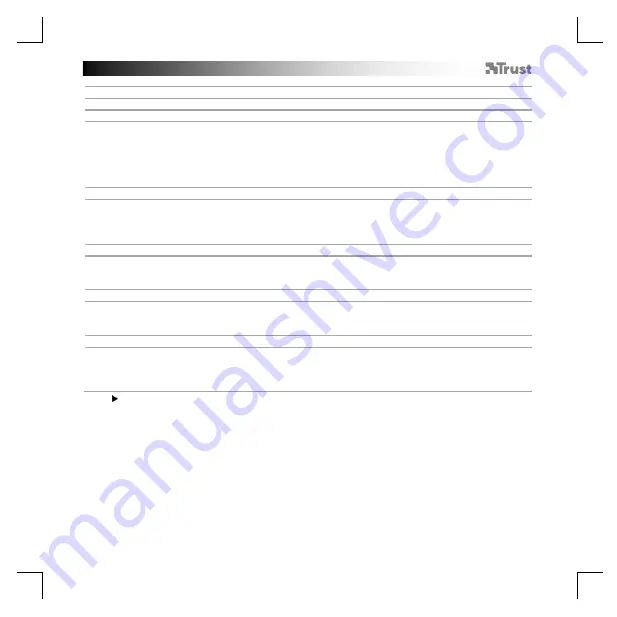
Trust Flex Design Tablet
48
Настроювання планшета
1. Інфо
a
b
c
- Клацніть двічі значок із зображенням пера та планшета на панелі завдань праворуч у нижній
частині екрана.
- Переконайтесь, що прапорець «Pen Tablet Setting» встановлено, аби програма відображалася на
панелі завдань.
- Тепер можна розпочинати конфігурацію планшета. У ручному режимі необхідно натиснути
кнопку «Apply» для оновлення програмного забезпечення планшета.
2. Лівші
a
b
- Відкрити вкладку «Tablet» та встановити прапорець у полі «Rotation» для активації можливості
повороту.
- Клацнути 180˚, щоб переключити планшет у режим для лівої руки.
- Клацнути «Apply»
Програмне забезпечення планшета буде оновлено.
3. Monitor Mapping – для використання з декількома моніторами
a
- Відкрити вкладку зіставлення моніторів «Monitor Mapping» та клацнути розкривне меню, щоб
вибрати потрібні параметри.
- Клацнути «Apply»
Програмне забезпечення планшета буде оновлено.
4. Кнопки пера
a
b
- Відкрити вкладку кнопок пера «Pen Buttons» та клацнути кнопку, яку слід перепризначити.
- Клацнути функцію миші, яку необхідно призначити. *
- Клацнути «Apply»
Програмне забезпечення планшета буде оновлено.
5. Робоча область
a
b
- Відкрити вкладку робочої області «Work Area».
- Клацнути кнопку повної робочої області «Full Area» для використання усієї активної площі
планшета.
- Клацнути «Apply»
Програмне забезпечення планшета буде оновлено.
* Функція може відрізнятися у різних програмах.

































